Obs: I nästa ämne du kommer att läsa kommer du att lära dig om: Hur man ändrar stilen på Safari-fliken på iPad
Safari är redan en webbläsare som älskas av miljontals Apple-användare runt om i världen. Vid WWDC 2021 tidigare i år visade företaget upp ett gäng nya iPadOS 15-funktioner, inklusive en omdesignad Safari, Quick Notes, nya multitasking-gester och mer. Gör hela layouten skarpare och introducera flikgrupper, designa om Safari-webbläsaren väldigt bra. Alla är dock inte nöjda med det och i ett försök att fixa detta har en ny uppdatering kommit ut. Med iPadOS 15 public beta 4 har Apple nu introducerat en liten justering av Safaris layout. Det kompakta adressfältet i Safari är nu valfritt. Och nu finns det ett nytt dedikerat flikfält, liknande macOS Monterey. Även om det här nya flikfältet är aktiverat som standard, kan du ändra det tillbaka till det nya kompakta fältet om du vill. Om du är bland de iPadOS 15 beta-användare som vill prova den här inställningen, följ den här guiden om hur du ändrar stilen på Safari-fliken på din iPad.
Så här ändrar du stilen på Safari-fliken på iPad (2021)
Steg för att växla mellan kompakta och diskreta flikfältstilar
Övergången mellan Safari-flikens stil är ganska enkel. Följ bara stegen nedan för att göra det:
1. Öppna Miljö appar på din iPad.
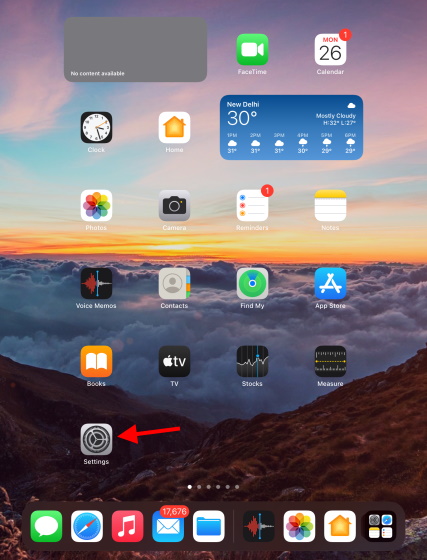
2. Bläddra nedåt tills du ser Safari i det vänstra sidofältet och tryck på den.
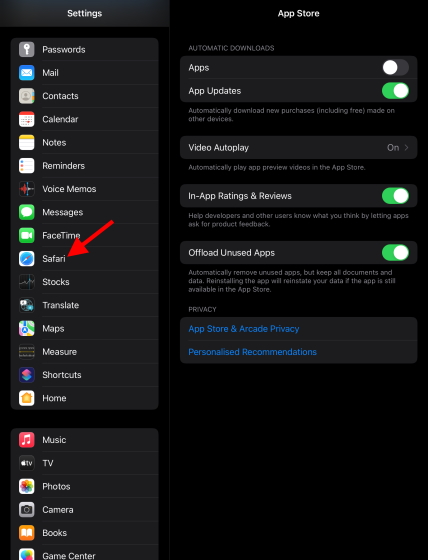
3. Scrolla sedan nedåt i den högra rutan. I Tab kommer du nu att se möjlighet att växla mellan kompakt flikfält och separat flikfält. Välj den du vill använda och du är klar.
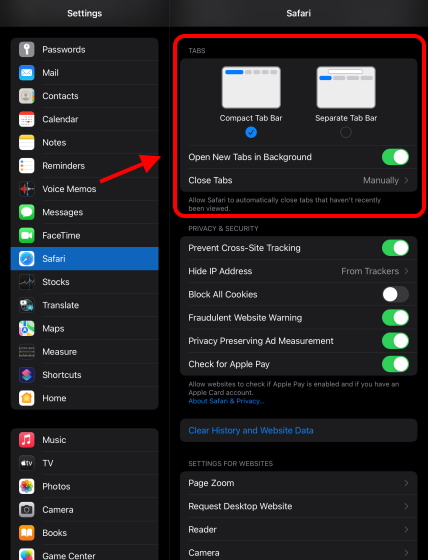
Din valda layout är omedelbart synlig och du kan se den genom att öppna Safari på din iPad.
Så här kommer båda stilarna att se ut på din iPad
Som du kan se nedan finns det en liten men ändå märkbar skillnad mellan båda flikstilarna.
Kompakt flikfält
Den kompakta flikfältslayouten tar upp fastigheter precis bredvid adressfältet och krymper det extra utrymmet för att visa fler flikar som användaren kan ha öppna. Även om den här layouten ser lite mer organiserad ut, gillas den inte av många iPad-användare heller.
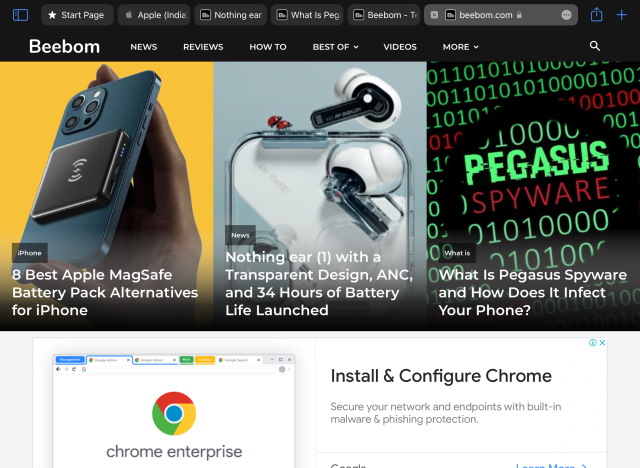
Separat flikfält
Å andra sidan är den distinkta flikfältsstilen ganska lik den äldre layouten som Safari-användare är bekanta med. Den returnerar utrymme till adressfältet högst upp och reserverar ett avsnitt nedan för alla flikar. Här kan användare snabbt klicka på sina önskade flikar för att komma tillbaka till vad de gjorde.
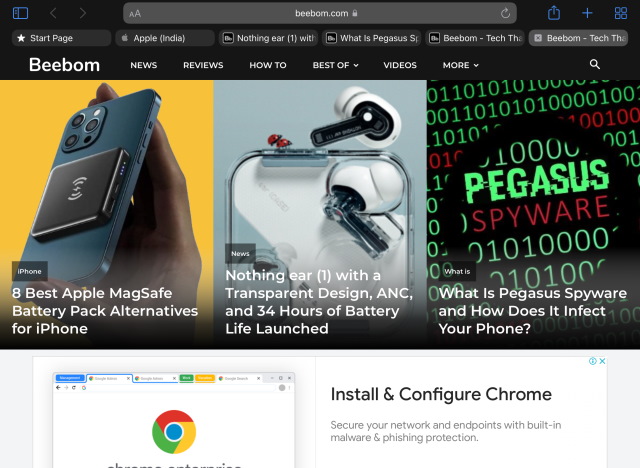
Vilken Safari Tab bar-stil på iPad är din favorit?
Beroende på din estetiska och avsedda användning kan en av flikstilarna imponera på dig mer än den andra. Men vad du än föredrar kan du få dem med hjälp av stegen ovan. Safari är inte den enda appen som får förbättringar i iPadOS 15 i år. Bland de införda ändringarna kan du se detaljer för iCloud+-prenumerationen och stärka den ytterligare med Mail Privacy Guard. Vilken Safari flikbar stil föredrar du? Låt oss veta i kommentarsfältet nedan!
